Appearance
部署Windows Server并开启远程桌面
第一步:创建ECS实例
根据下图选择配置,本例中选择 Windows Server 2019。
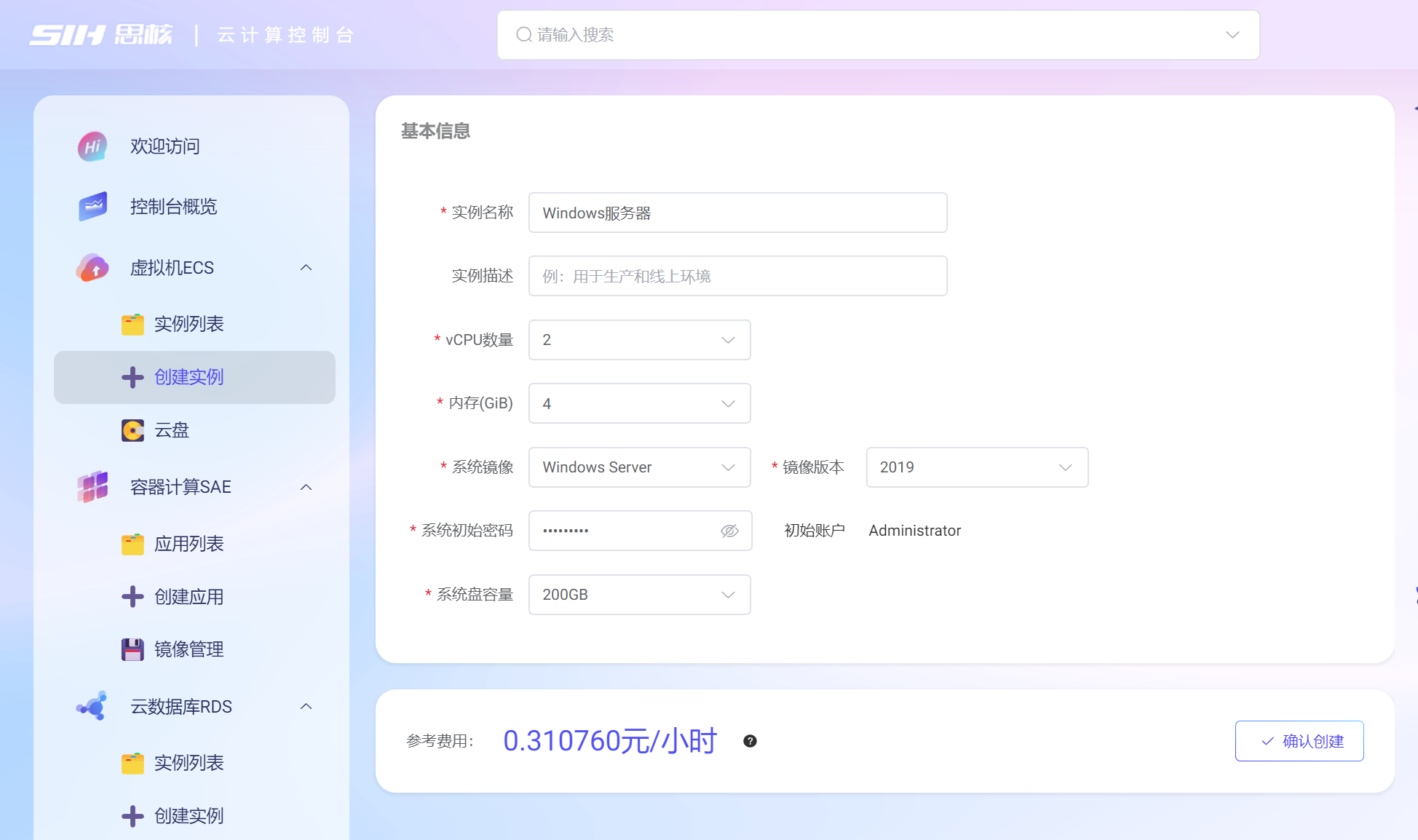
点击“确认创建”。返回实例详情页,稍等2分钟,等待虚拟机创建并成功启动。
第二步:使用网页控制虚拟机(可选)
虚拟机启动成功后,在“远程连接”页面,点击VNC连接,即可在网页操作虚拟机。
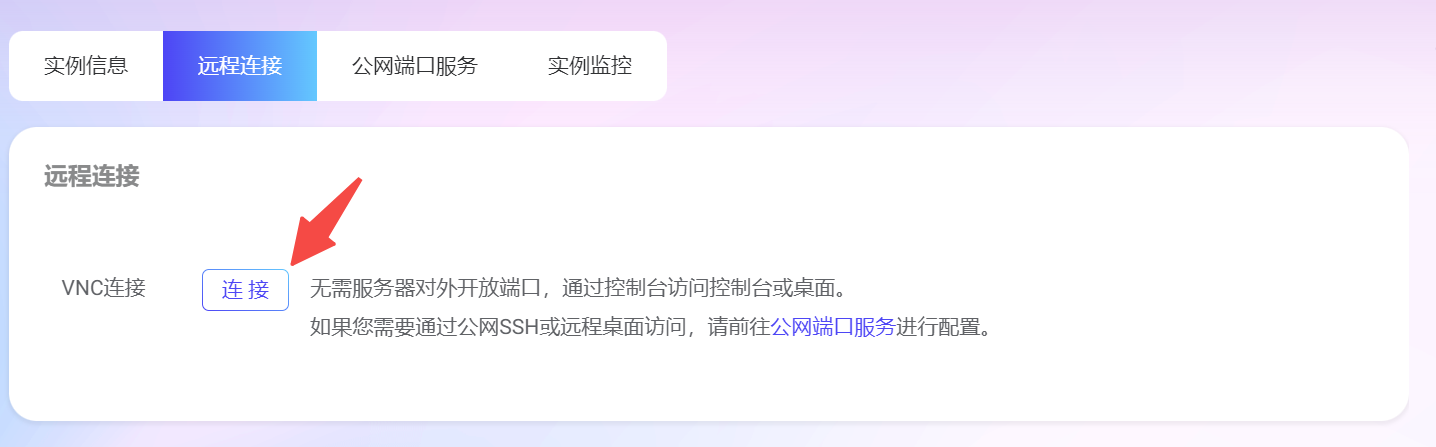
账号为 Administrator,密码为您在创建实例时输入的初始密码。
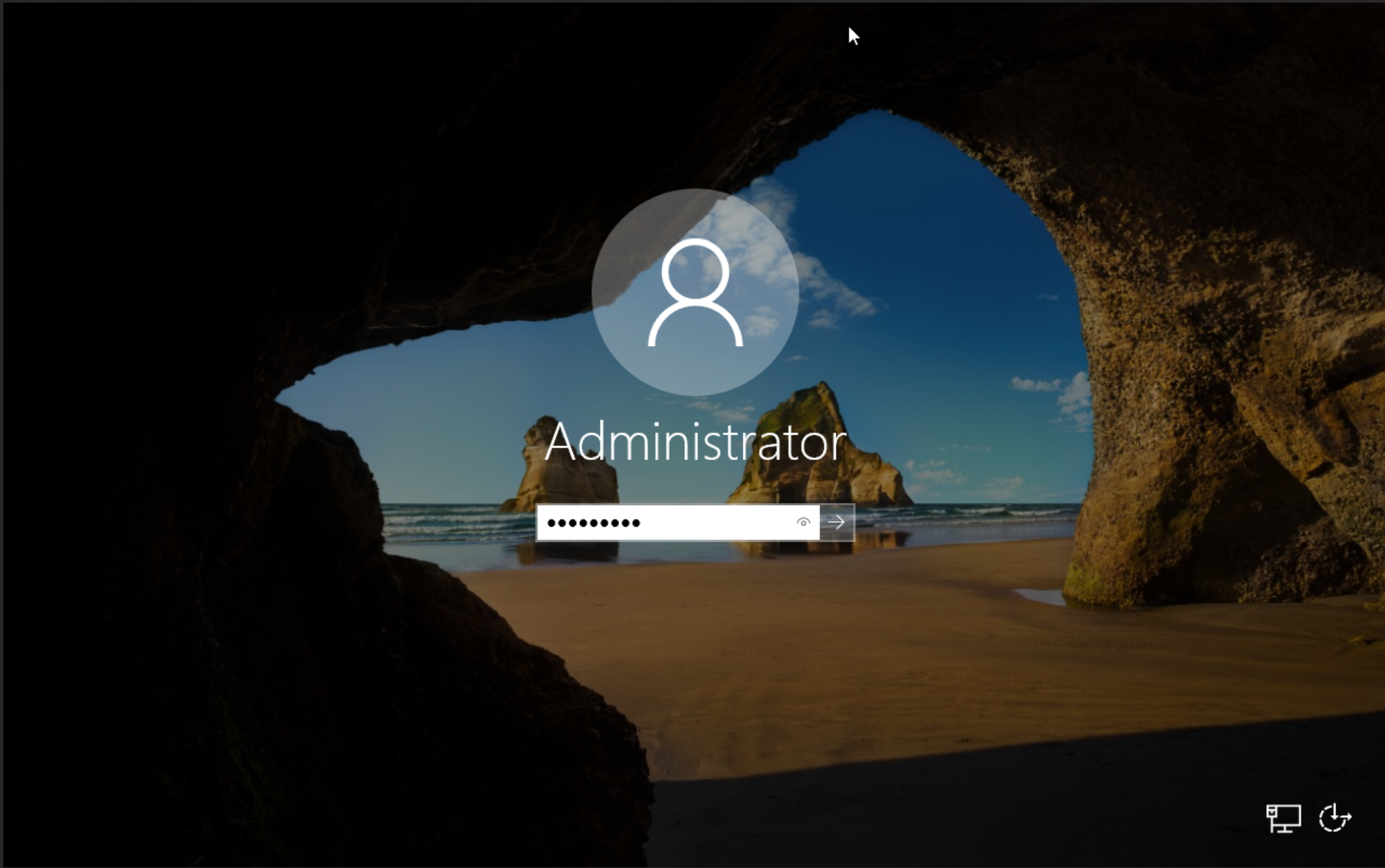
说明:虚拟机在创建成功后,会执行一系列系统配置,然后自动重启一次。之后即会正常工作。
第三步:开启远程桌面端口至公网
在实例详情、公网端口服务页面,将远程桌面的3389端口开放至公网。
- 内网端口号:3389,TCP协议
- 公网访问配置:TCP协议;选择一个
浮动域名端口(如果没有,则可以点击添加)
本例中,分配的的浮动域名端口为 pblb-0.staging.sihe6.com:14640。
别忘了点击“保存配置”。
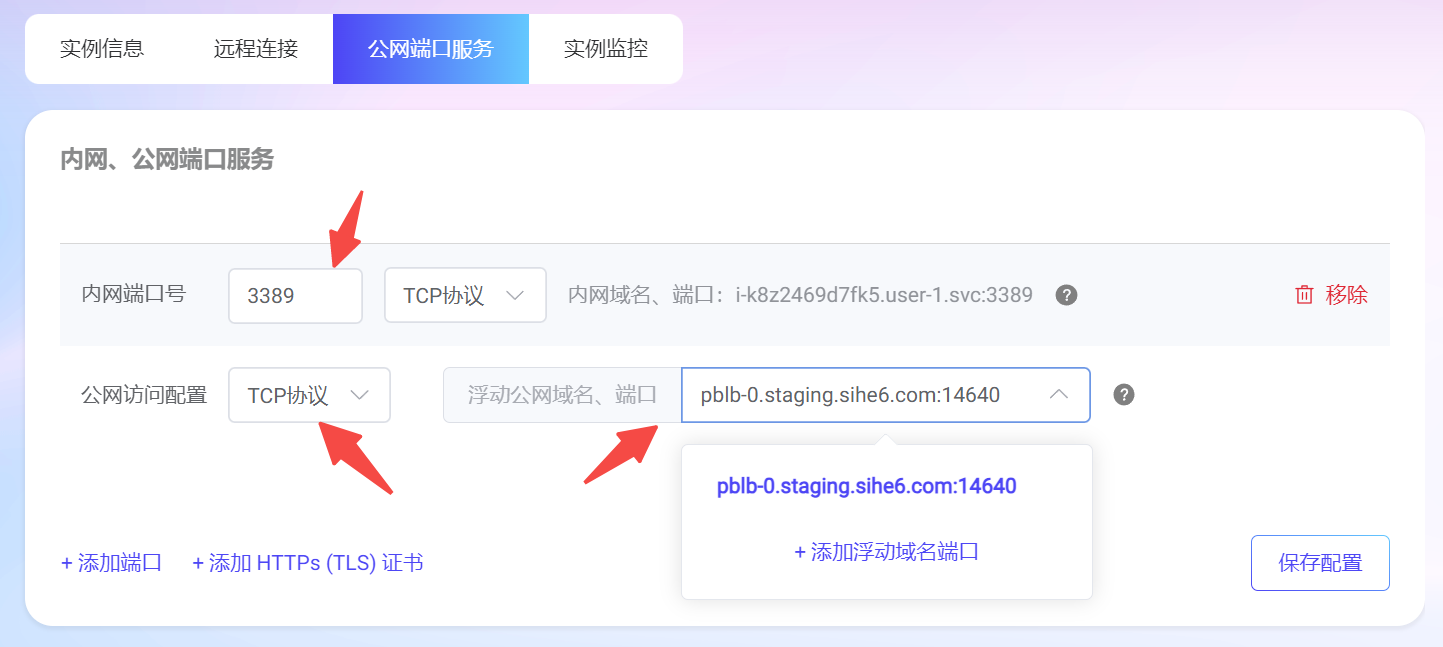
第四步:使用远程桌面连接
在您自己的PC上,启动“远程桌面连接”客户端,粘贴前一步选择的浮动域名端口。
点击连接,账号为 Administrator,密码为您在创建实例时输入的初始密码。即可从您的PC控制虚拟机实例了!
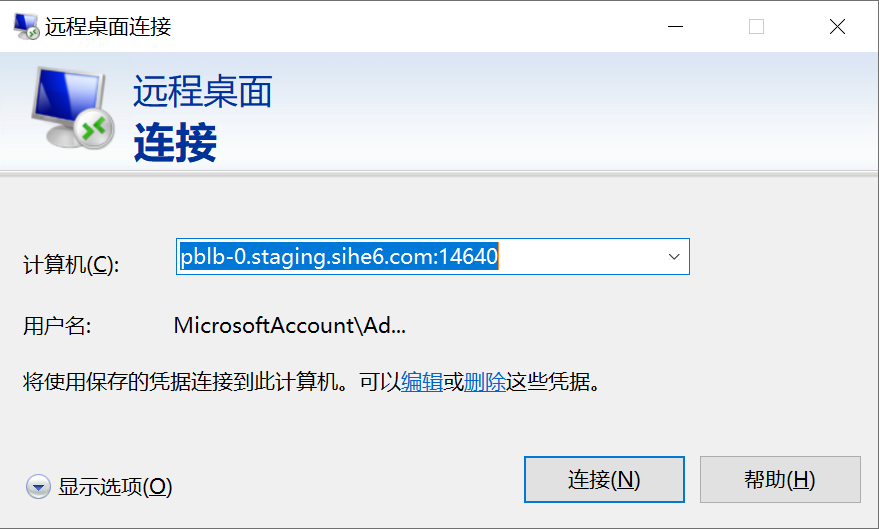
伸展与扩展
在第三步中,配置“公网端口服务”页面,适用于任何 TCP、UDP 和 HTTP 协议的端口。
您可以在部署Web或数据库服务后,配置相应的端口,即可实现内网访问或公网访问了!
 思核云文档中心
思核云文档中心